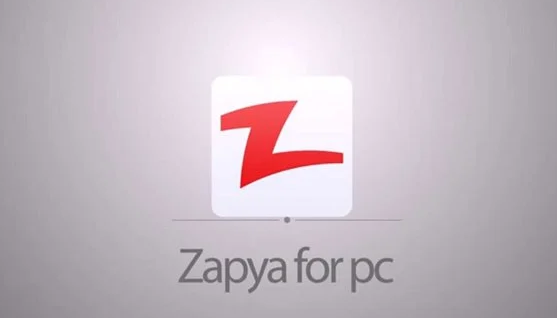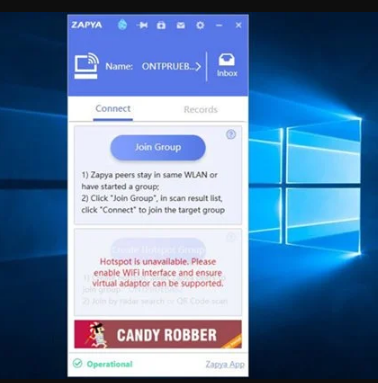നാമെല്ലാവരും പിസിയിൽ നിന്ന് സ്മാർട്ട്ഫോണിലേക്കോ തിരിച്ചും ഫയലുകൾ പങ്കിടാൻ ആഗ്രഹിക്കുന്ന സമയങ്ങളുണ്ടെന്ന് സമ്മതിക്കാം. ഫയലുകൾ കൈമാറാൻ ഉപയോക്താക്കൾ യുഎസ്ബി കേബിളുകളെ ആശ്രയിക്കുന്ന ആ ദിവസങ്ങൾ ഇല്ലാതായി. ഈ ദിവസങ്ങളിൽ നമുക്ക് ഉപകരണങ്ങൾക്കിടയിൽ ഫയലുകൾ കൈമാറാൻ വൈഫൈ നെറ്റ്വർക്കുകൾ ഉപയോഗിക്കാം.
എന്നിരുന്നാലും, ഫയലുകൾ കൈമാറാൻ വൈഫൈ ഉപയോഗിക്കുന്നതിന്, നിങ്ങൾക്ക് ഉചിതമായ ആപ്പുകൾ ആവശ്യമാണ്. ഫയലുകൾ കൈമാറാൻ രണ്ട് കമ്പ്യൂട്ടറുകളിലും ഫയൽ ട്രാൻസ്ഫർ ക്ലയന്റ് ഇൻസ്റ്റാൾ ചെയ്യണം. നിലവിൽ, Android-മായി ഫയലുകൾ പങ്കിടാൻ ഉപയോക്താക്കളെ അനുവദിക്കുന്ന നൂറുകണക്കിന് ഫയൽ പങ്കിടൽ ആപ്ലിക്കേഷനുകൾ Windows-നായി ലഭ്യമാണ്.
ഈ ലേഖനത്തിൽ, സപ്യ എന്നറിയപ്പെടുന്ന പിസിക്കുള്ള ഏറ്റവും മികച്ച ഫയൽ ട്രാൻസ്ഫർ ടൂളുകളിൽ ഒന്നിനെക്കുറിച്ചാണ് നമ്മൾ സംസാരിക്കാൻ പോകുന്നത്. എല്ലാവർക്കും വേണ്ടിയുള്ള ഫയൽ പങ്കിടൽ യൂട്ടിലിറ്റിയാണ് Zapya Windows, iOS, Mac, Android മുതലായവ ഉൾപ്പെടെയുള്ള പ്ലാറ്റ്ഫോം.
എന്താണ് സപ്യ?
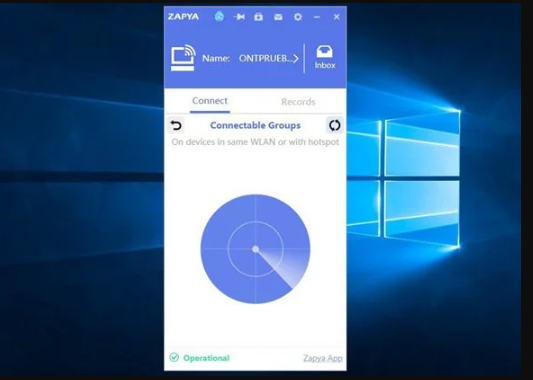
ഉപകരണങ്ങൾക്കായി ലഭ്യമായ ഒരു സൗജന്യ ഫയൽ പങ്കിടൽ ഉപകരണമാണ് Zapya Android, iPhone, iPad, Windows Phone, PC, Mac . പിസിക്കുള്ള മറ്റ് ഫയൽ പങ്കിടൽ ആപ്പുകളുമായി താരതമ്യം ചെയ്യുമ്പോൾ, Zapya ഉപയോഗിക്കാൻ എളുപ്പമാണ്.
300 ദശലക്ഷത്തിലധികം ഉപയോക്താക്കൾ ഇപ്പോൾ ഉപകരണം ഉപയോഗിക്കുന്നു, കൂടാതെ ഉപയോക്തൃ അടിത്തറ വർദ്ധിക്കുന്നു. ഇന്ത്യയിൽ ShareiT നിരോധിച്ചതിന് ശേഷം ഫയൽ പങ്കിടൽ ആപ്പ് വൻ ജനപ്രീതി നേടി.
പിസിക്കുള്ള മറ്റെല്ലാ ഫയൽ പങ്കിടൽ ആപ്പുകളും പോലെ, മറ്റ് ഉപകരണങ്ങളിലേക്ക് കണക്റ്റുചെയ്യുന്നതിന്, വൈഫൈ ടെതറിംഗ് അല്ലെങ്കിൽ ഹോട്ട്സ്പോട്ട് ഫീച്ചറുകൾ Zapya പ്രയോജനപ്പെടുത്തുന്നു . വൈഫൈ അടിസ്ഥാനമാക്കിയുള്ളതിനാൽ, ഫയൽ ട്രാൻസ്ഫർ വേഗത സാധാരണയായി ഉയർന്നതാണ്.
സപ്യ. സവിശേഷതകൾ
ഇപ്പോൾ നിങ്ങൾക്ക് സാപ്യയെക്കുറിച്ച് പൂർണ്ണമായി പരിചിതമാണ്, അതിന്റെ സവിശേഷതകളെ കുറിച്ച് അറിയാൻ നിങ്ങൾക്ക് താൽപ്പര്യമുണ്ടാകാം. താഴെ, പിസിക്കുള്ള സപ്യയുടെ ചില മികച്ച ഫീച്ചറുകൾ ഞങ്ങൾ ഹൈലൈറ്റ് ചെയ്തിട്ടുണ്ട്. സവിശേഷതകൾ പരിശോധിക്കാം.
സൗ ജന്യം
Android, iPhone, iPad, Windows Phone, PC, Mac എന്നിവയ്ക്കായി ലഭ്യമായ 100% ഫയൽ ട്രാൻസ്ഫർ ആപ്പാണ് Zapya. Zapya അതിന്റെ പൂർണ്ണ ശേഷിയിൽ ഉപയോഗിക്കുന്നതിന് നിങ്ങൾ ഒരു അക്കൗണ്ട് സൃഷ്ടിക്കേണ്ടതില്ല.
വൈഫൈ കണക്ഷൻ
മറ്റ് ഉപകരണങ്ങളിലേക്ക് കണക്റ്റ് ചെയ്യുന്നതിന് നിങ്ങളുടെ ഫോണിന്റെ വൈഫൈ അല്ലെങ്കിൽ ഹോട്ട്സ്പോട്ട് ടെതറിംഗ് സവിശേഷത Zapya പ്രയോജനപ്പെടുത്തുന്നു. നിങ്ങളുടെ വൈഫൈ നെറ്റ്വർക്കിലേക്ക് കണക്റ്റുചെയ്തിരിക്കുന്ന എല്ലാ ഉപകരണങ്ങളിലേക്കും കണക്റ്റ് ചെയ്യാൻ നിങ്ങൾക്ക് Zapya ഉപയോഗിക്കാമെന്നാണ് ഇതിനർത്ഥം.
വേഗത്തിലുള്ള ഫയൽ കൈമാറ്റ വേഗത
ഫയലുകൾ പങ്കിടുന്നതിന് ഫയൽ ട്രാൻസ്ഫർ ആപ്പ് വൈഫൈ കണക്ഷനെ ആശ്രയിക്കുന്നതിനാൽ, ഫയൽ ട്രാൻസ്ഫർ വേഗത സാധാരണയായി വളരെ ഉയർന്നതാണ്. ട്രാൻസ്മിഷൻ വേഗത 10Mbps വരെയാകാം.
ബൾക്ക് ഫയൽ കൈമാറ്റം
Zapya ഉപയോഗിച്ച്, നിങ്ങൾക്ക് ഒറ്റ ക്ലിക്കിൽ ഒന്നിലധികം ഫയലുകൾ കൈമാറാൻ കഴിയും. നിങ്ങൾക്ക് ഒറ്റ ക്ലിക്കിലൂടെ ഉപകരണങ്ങളിലുടനീളം ആപ്പുകൾ, വീഡിയോകൾ, ഫോട്ടോകൾ, സംഗീതം, ഡോക്യുമെന്റ് ഫയലുകൾ, PDF-കൾ, മറ്റ് ഫയൽ തരങ്ങൾ എന്നിവ വേഗത്തിൽ കൈമാറാനാകും.
ഗ്രൂപ്പ് പങ്കിടൽ
ഒരേസമയം ഒന്നിലധികം ഉപകരണങ്ങളുമായി ഫയലുകൾ പങ്കിടാൻ നിങ്ങളെ അനുവദിക്കുന്ന ഗ്രൂപ്പ് പങ്കിടൽ ഫീച്ചറും Zapya-യുടെ ഏറ്റവും പുതിയ പതിപ്പിലുണ്ട്. ഒരേസമയം ഒന്നിലധികം ആളുകളുമായി ആരിൽ നിന്നും ആർക്കും കൈമാറുന്നത് ഈ സവിശേഷത എളുപ്പമാക്കുന്നു.
അതിനാൽ, സപ്യ ഡെസ്ക്ടോപ്പ് ക്ലയന്റിന്റെ ചില മികച്ച സവിശേഷതകളാണ് ഇവ. ടൂൾ ഉപയോഗിക്കുമ്പോൾ നിങ്ങൾക്ക് പര്യവേക്ഷണം ചെയ്യാൻ കഴിയുന്ന കൂടുതൽ സവിശേഷതകൾ ഡെസ്ക്ടോപ്പ് ക്ലയന്റിന് ലഭിച്ചു.
പിസിയുടെ ഏറ്റവും പുതിയ പതിപ്പിനായി Zapya ഡൗൺലോഡ് ചെയ്യുക
ഇപ്പോൾ നിങ്ങൾക്ക് Zapya-യെ കുറിച്ച് പരിചിതമായതിനാൽ, നിങ്ങളുടെ കമ്പ്യൂട്ടറിൽ പ്രോഗ്രാം ഡൗൺലോഡ് ചെയ്ത് ഇൻസ്റ്റാൾ ചെയ്യാൻ നിങ്ങൾ ആഗ്രഹിച്ചേക്കാം. നിങ്ങൾ ഫയലുകൾ പങ്കിടാൻ/സ്വീകരിക്കാൻ ആഗ്രഹിക്കുന്ന എല്ലാ ഉപകരണത്തിലും Zapya ഇൻസ്റ്റാൾ ചെയ്യേണ്ടതുണ്ട്.
ഈ ലേഖനത്തിൽ, ഞങ്ങൾ Zapya ഡെസ്ക്ടോപ്പ് ക്ലയന്റ് പങ്കിടാൻ പോകുന്നു. നിങ്ങൾക്ക് ഉപയോഗിക്കാം പിസിക്കുള്ള Zapya പിന്തുണയ്ക്കുന്ന എല്ലാ ഉപകരണത്തിലും ഫയലുകൾ അയയ്ക്കുക അല്ലെങ്കിൽ സ്വീകരിക്കുക . ഡെസ്ക്ടോപ്പ് ക്ലയന്റ് ഡൗൺലോഡ് ചെയ്യാനും ഉപയോഗിക്കാനും പൂർണ്ണമായും സൌജന്യമാണ്.
താഴെ, ഡെസ്ക്ടോപ്പിനായുള്ള സപ്യയുടെ ഏറ്റവും പുതിയ പതിപ്പ് ഞങ്ങൾ പങ്കിട്ടു. ചുവടെ പങ്കിട്ട ഫയൽ വൈറസ്/ക്ഷുദ്രവെയർ രഹിതവും ഡൗൺലോഡ് ചെയ്യാൻ പൂർണ്ണമായും സുരക്ഷിതവുമാണ്. ഡൗൺലോഡ് ലിങ്കുകൾ എടുക്കാം.
പിസിയിൽ Zapya എങ്ങനെ ഇൻസ്റ്റാൾ ചെയ്യാം?
ശരി, Zapya ഇൻസ്റ്റാൾ ചെയ്യുന്നത് വളരെ എളുപ്പമാണ്, പ്രത്യേകിച്ച് വിൻഡോസിൽ. പക്ഷേ, ആദ്യം, ഞങ്ങൾ മുകളിൽ പങ്കിട്ട ഇൻസ്റ്റാളേഷൻ ഫയൽ നിങ്ങൾ ഡൗൺലോഡ് ചെയ്യേണ്ടതുണ്ട്.
ഡൗൺലോഡ് ചെയ്തുകഴിഞ്ഞാൽ, ഇൻസ്റ്റലേഷൻ വിസാർഡ് സമാരംഭിക്കുന്നതിന് Zapya ഇൻസ്റ്റാളറിൽ ഡബിൾ ക്ലിക്ക് ചെയ്യുക. അടുത്തതായി, നിങ്ങൾ ചെയ്യേണ്ടത് ഇൻസ്റ്റലേഷൻ പ്രക്രിയ പൂർത്തിയാക്കാൻ ഓൺ-സ്ക്രീൻ നിർദ്ദേശങ്ങൾ പാലിക്കുക .
ഇൻസ്റ്റാൾ ചെയ്തുകഴിഞ്ഞാൽ, മറ്റ് ഉപകരണങ്ങളിൽ നിന്ന് ഫയലുകൾ പങ്കിടുന്നതിനോ സ്വീകരിക്കുന്നതിനോ നിങ്ങൾക്ക് പിസിക്കായി Zapya ഉപയോഗിക്കാം. ഇതാണ്! ഞാൻ തീർന്നു. ഇങ്ങനെയാണ് നിങ്ങൾക്ക് പിസിയിൽ Zapya ഇൻസ്റ്റാൾ ചെയ്യാൻ കഴിയുക.
അതിനാൽ, ഈ ഗൈഡ് പിസിക്കായി സപ്യയുടെ ഏറ്റവും പുതിയ പതിപ്പ് ഡൗൺലോഡ് ചെയ്യുന്നതിനെക്കുറിച്ചാണ്. ഈ ലേഖനം നിങ്ങളെ സഹായിച്ചുവെന്ന് പ്രതീക്ഷിക്കുന്നു! ദയവായി നിങ്ങളുടെ സുഹൃത്തുക്കൾക്കും ഷെയർ ചെയ്യുക. ഇതുമായി ബന്ധപ്പെട്ട് എന്തെങ്കിലും സംശയങ്ങൾ ഉണ്ടെങ്കിൽ, താഴെയുള്ള കമന്റ് ബോക്സിൽ ഞങ്ങളെ അറിയിക്കുക.